Hvordan rote Samsung Galaxy Note 5 kjører Android 7/6 eller Nougat
Det er nå velkjent at den virkelige fleksibilitetenog kraften i Android OS kan bare oppleves hvis du roter den. Selv om du har en premiumtelefon som Samsung Galaxy Note 5 på Android 7/6, kan den være forankret for å låse opp funksjoner du aldri ville sett i den opprinnelige versjonen av operativsystemet.
I den følgende guiden lærer vi deg hvordan du skal rote Galaxy Note 5 på Nougat eller Android 7/6 og tilby ideer om hvordan du kan få mest mulig ut av å rote enheten din.
Root Galaxy Note 5 ved bruk av CF-Root og Odin
Dette er den enkleste måten å rote Samsung Galaxy Note 5. Du må laste ned et Samsung blinkende verktøy kalt Odin, som deretter vil blinke CF-Root for å rote enheten.

- 1. Last ned Odin og CF-Root på datamaskinen din, og pak ut arkivene deres.
- 2. Gå til meny> Innstillinger> Om telefonen på enheten din og trykk på Bygg nummer i syv ganger. Gå deretter til Meny> Innstillinger> Utvikleralternativer og slå på USB-feilsøking og OEM-opplåsingsalternativer.
- 3. Slå av enheten og slå den på igjen i nedlastingsmodus ved å trykke og holde nede Volume Down + Home + Power-knappene samtidig. Koble enheten til PCen din med en USB-kabel.
- 4. Start Odin-verktøyet på datamaskinen din, og klikk på PDA og velg CF-Root-filen.
- 5. Klikk på Start-knappen for å begynne å blinke CF-Root på enheten din.
Når CF-Root-filen har blitt blinket på enheten din, vil Note 5 være forankret på Android 7/6 eller Nougat. Du kan nå koble enheten fra datamaskinen.
Ovennevnte prosedyre skal ha forankret enheten din, og du kan bekrefte rotstatusen ved å laste ned og installere en rotkontrollapp på Notat 5.
I tilfelle du oppdager at rootingen fikk noen av datafilene i Note 5 til å gå mangler, trenger du ikke bekymre deg, for det er apper som Samsung Data Recovery som kan hjelpe deg.
Gjenopprette tapte data på en Samsung Galaxy Note 5
Med Android Data Recovery-appen fra Tenorshare kan du gjenopprette filer som har gått tapt på grunn av flere årsaker, for eksempel rooting, eller slettede filer ved en feiltakelse, og så videre.
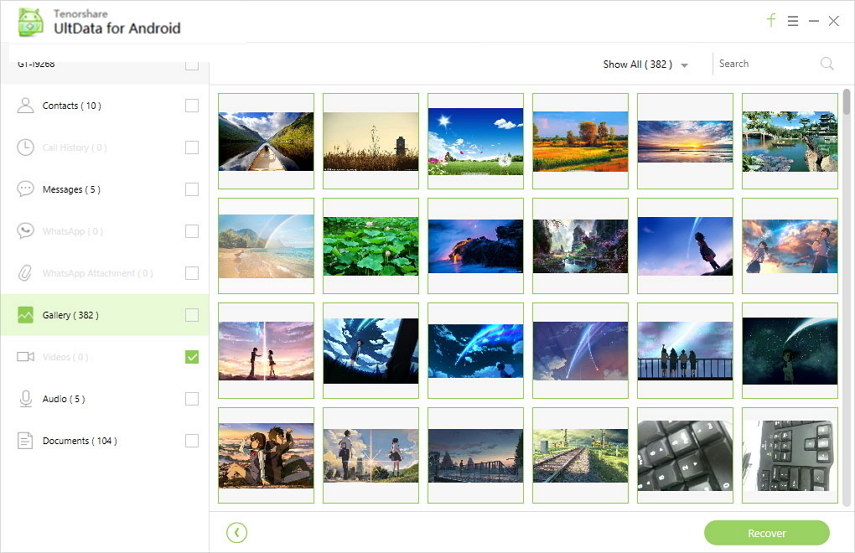
Alt du trenger å gjøre er å laste ned og installereTenorshare Android Data Recovery på datamaskinen din, og plugg deretter inn Android-enheten til datamaskinen din og velg et passende alternativ i verktøyet for å gjenopprette tapte filer. Basert på hva du har valgt å bli skannet, vil søkeresultatene vises på skjermen og fortelle deg hva som kan gjenopprettes.
Hvis du har gjenopprettet filer ved hjelp av appen ovenforog du ikke lenger ønsker å beholde den forankrede versjonen på enheten din, kan du få den fjernet ved å blinke firmware på enheten. Husk at å blinke fastvaren vil fjerne alle dataene som er lagret på enheten din.
Ekstra tips: Fjern Samsung Galaxy Note 5 av Flashing Stock Firmware
Det er enkelt å fjerne note 5, ettersom alt du trenger å gjøre er å laste ned en lager firmware til enheten din og blinke den av på enheten din.
- 1. Gå over til SamFirmware-nettstedet, og last ned en firmware for enheten din, og trekk den ut på datamaskinen din. Last ned Odin-verktøyet hvis du ikke allerede har det.
- 2. Slå av Note 5 og start den på nytt i nedlastingsmodus ved å trykke og holde Volum nede + Hjem + strømknappene nede. Koble telefonen til PC-en din med en USB-kabel.
- 3. Åpne Odin-verktøyet, klikk på PDA, og velg den firmwarefilen som skal blinkes på enheten din.
- 4. Trykk Start i Odin, så begynner den blinkende firmware på enheten din.
Når firmwareen har blitt blinket, skal enheten starte på nytt og root-tilgangen din blir fjernet.
Vi håper at guiden ovenfor gjorde det enkelt for deg å gjøre detrot Galaxy Note 5 på Android 7/6 eller Nougat og la deg glede deg over mange spennende funksjoner. Det er heller ikke rom for bekymring for tap av data, da vi har dekket det nyttige Android Data Recovery-verktøyet for å hjelpe deg i et slikt scenario. Sist, men ikke minst, hvis du ikke vil ha roten, bare fjerne den som vi har nevnt ovenfor.









